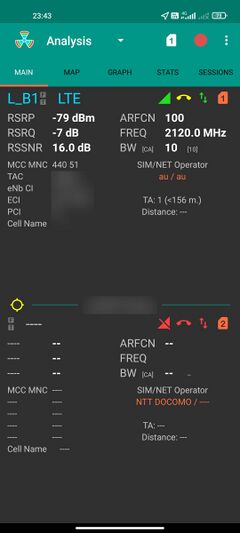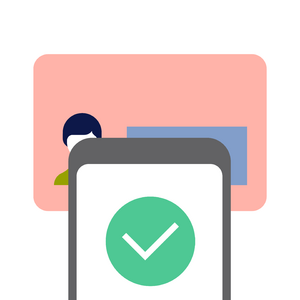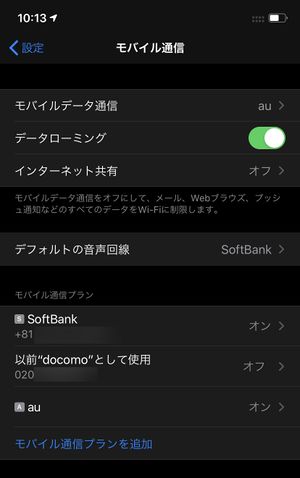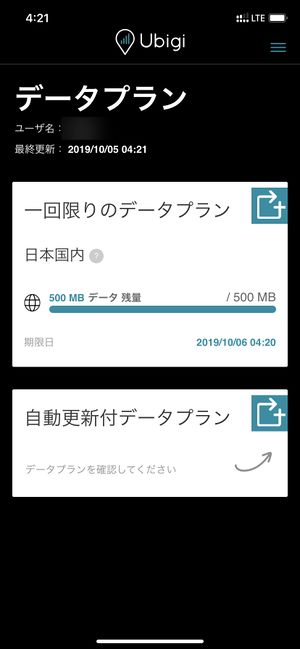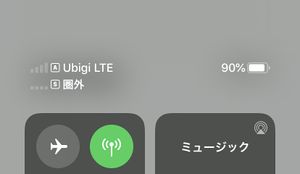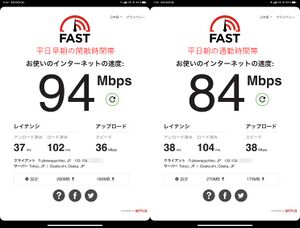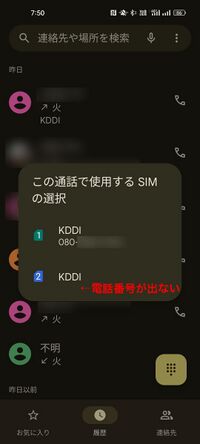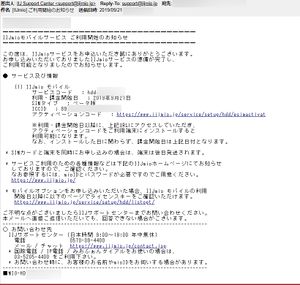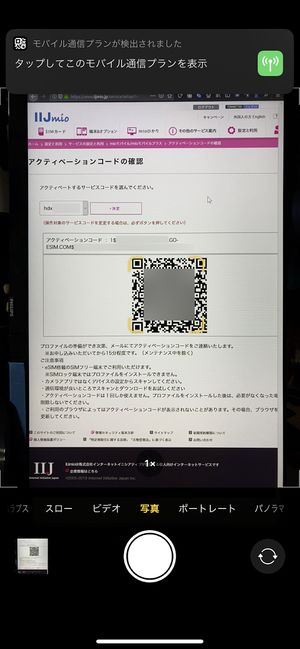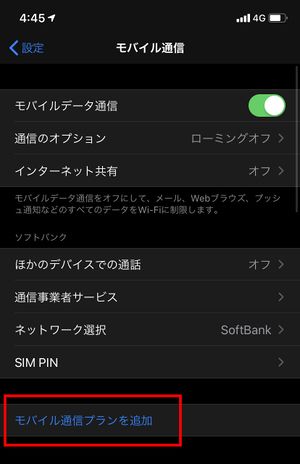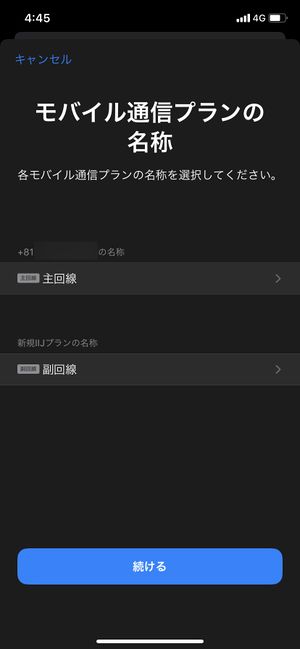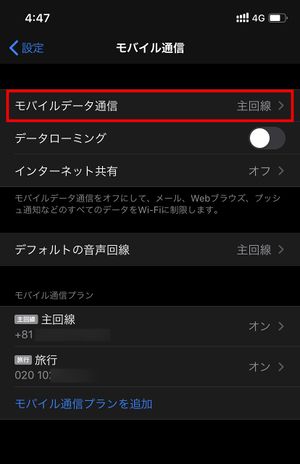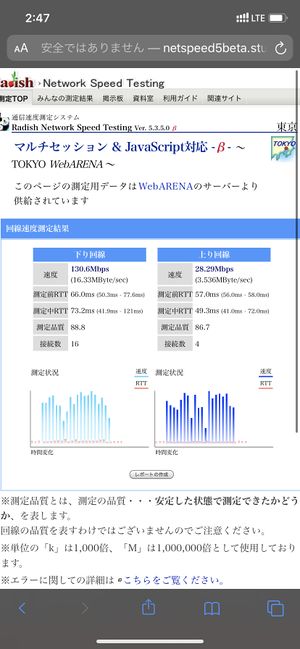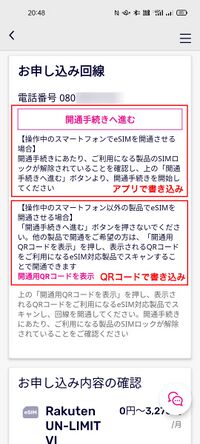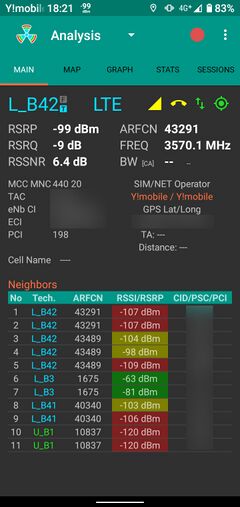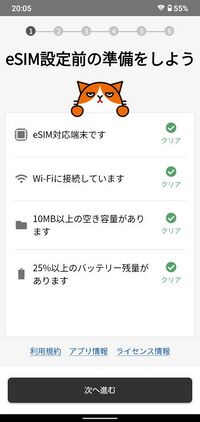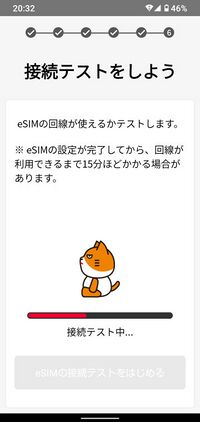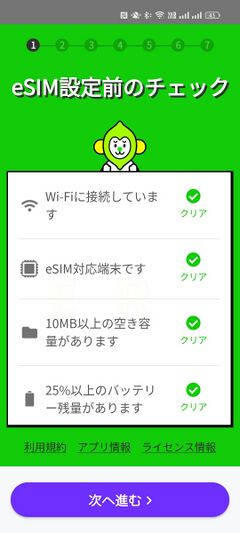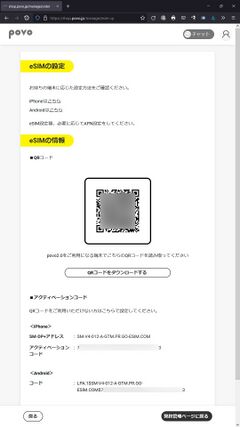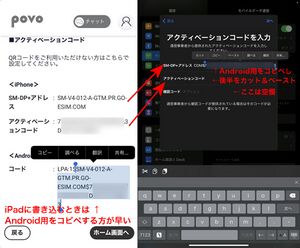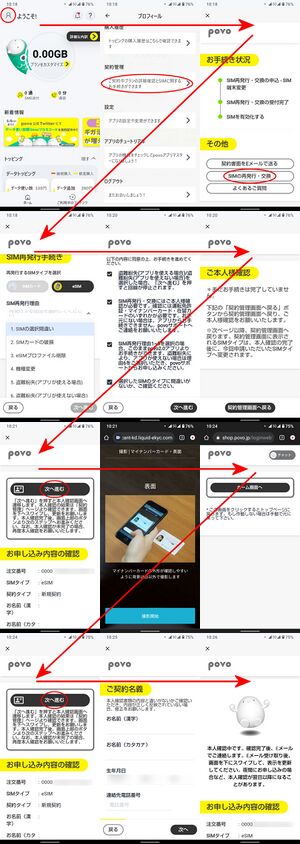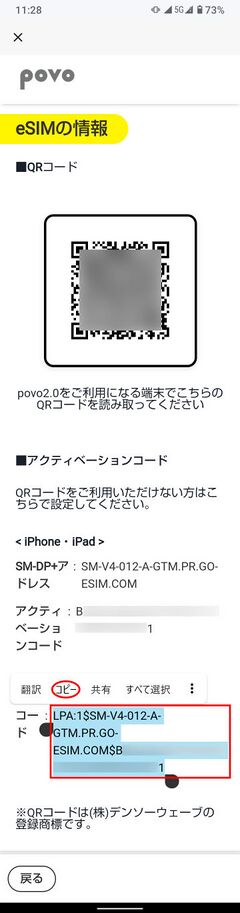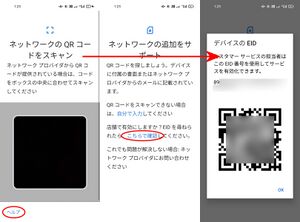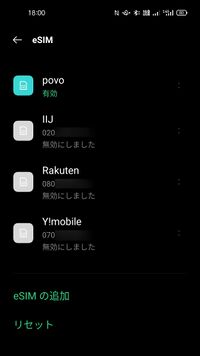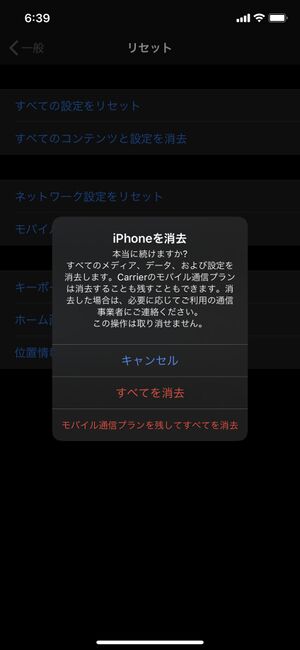eSIM

eSIM(イーシム)は、Embedded-SIM(エンベデッド シム)の略称。つまりSIMカードの組込版※。
国内ではIIJmio(2019年~)と楽天モバイル(2020年~)で採用が始まり、他社でも2021年以降対応するキャリアが増えた(対応状況は#国内向け通信サービスを参照)。また、海外旅行者向けサービスも増えている。
概要
eSIMは契約情報をOTA(モバイルネットワーク経由)で書き込む仕組みになっており、物理的なSIMカードの差し替えが不要になることから、主にSIMカードの差し替え等の手間をかけづらいM2M等の用途で使われてきた。
同様の仕組みは、例えばDDIポケット(後のWILLCOM)がPHS(2G)向けに開発した「AIR発番」や、UQ WiMAX(現在使われている WiMAX2+ よりも前の規格)などでも実用化されていた。また、Apple は iPad 向けに独自の「Apple SIM」を提供していたが、いずれも独自規格で、自社内の利用に閉じていた。
現在主流の3G(W-CDMA)・4G(LTE)および5G向けには、民間の標準化団体GSMAが2013年12月に標準仕様を策定し、OSやキャリアをまたいだ利用が可能になった。
以下本稿では、GSMA仕様に準拠する物のうち、4G・5Gスマートフォンやノートパソコンなどの民生機器で使われる物を扱う。
特徴
- 契約情報はインターネット(モバイルネットワークやWi-Fiなど)経由で書き込まれる。書き込むまでは使えないので、登録の際には他のインターネット接続(Wi-Fiなど)が必要※。
- eSIMに書き込まれる契約情報は「eUICCプロファイル」と呼ばれる。
- 1つの端末(1つのeSIM)に複数の契約を入れて、選んで使うことができる※。
- 逆に、1つの契約を複数の端末(eSIM)に入れることはできない※。
非常用・予備用回線にぴったり
デュアルSIMも参照
eSIMには複数の契約を入れておくことができるので、povo 2.0 や IIJmio、楽天モバイル、日本通信SIMなどの格安維持できる回線を入れておき、いざという時に切り替えて使うことができる。
筆者はSIMフリーのデュアルSIM機を購入し、ドコモ回線を使える IIJmio、au回線を使える povo 2.0、ソフトバンク回線を使えるワイモバイル(またはLINEMO、どちらも最低維持費は月額990円)と、楽天回線を使える楽天モバイルを入れてあり、切り替えながら全てのキャリアを使えるようにしてある。機種にもよるが、デュアルSIM(DSDV)対応機種では概ね10秒以内に切り替わって使える※。
例えば、普段は都市部で快適なワイモバイルと、通話し放題の楽天モバイルを併用し、でもたまに旅行や登山などで出かけるときは圏外になったり不便だったりするので、広いドコモのエリアで使える IIJmio や、尾瀬などでも使えるau回線の povo 2.0 に切り替えて快適に使える。
従来のSIMカード(物理SIM)はたくさん持っていても、使いたい時に持っていなければ宝の持ち腐れになってしまうし、持ち歩くのも交換するのも手間がかかって煩わしい。その点、eSIMには最初の分かりにくさはあるものの、複数契約を入れても邪魔にならないメリットがあるので、非常用・予備用にぴったりだ。
2021年には国内でeSIMを選べるプランが増えてきたので、複数回線を使い分けるメリットを享受しやすくなってきた。端末も、iPhone や Reno5 A(SIMフリー版・eSIM対応版)、Reno7 A・Reno9 A、Pixel 6 以降、AQUOS wish、Redmi Note 11 Pro 5G などのeSIM対応機種が増えてきた。
とはいえ、普段から複数回線を使う習慣がないと、非常時に機転が利かなかったり、使い方が分からなかったりして、せっかく用意していても宝の持ち腐れになりかねないから、普段から複数回線を使い分ける習慣を身につけることをお勧めしたい。
eKYC
eKYC(イーケイワイシー、electronic Know Your Customer)とは、電気的に(物理的な証明書等のやり取りを行わずに)本人確認を完了する方法。
日本国内で音声通話できる通信サービスの契約時には本人確認することが義務付けられている※。本人が店舗等に出向く場合は本人確認書類を持参すればいいが、通販型の場合は本人確認書類の写真を撮ってキャリアに送り(アップロード)、キャリアはSIMカード等を契約者住所宛に転送不可指定で送ることで本人確認をしてきた※。
しかしeSIMの契約ではキャリアからSIMカードを送らないので、オンラインで完結する本人確認方法が別途定められた。この手法が「eKYC」と呼ばれる。
多くの場合、マイナンバーカードなどの写真付き本人確認書類を撮影するとともに、本人の顔を動画撮影することで、本人が申し込んでいることを半自動的に確認している※。
このほか、まだ採用例は少ないが、日本通信SIMではマイナンバーカードの公的個人認証サービスを使うことで、写真撮影なしで本人確認を速やかに完了できる。
このようにeKYCを使うと物の輸送なしに本人確認を完了できるため、最短で即日使い始めることができるようになった。
主な通信サービス
(2024年 5月現在、個人で、日本国内で使えるもの)
国内向け通信サービス
| プラン名 | キャリア | 音 声 通 話 |
5G/4G/3G | シ ェ ア |
ア プ リ |
主な対応状況 | 再発行料金 | eSIM ベンダ |
開始日 | ||||
|---|---|---|---|---|---|---|---|---|---|---|---|---|---|
| And | iOS | iPad | Win | Web | 店舗 | ||||||||
ギガプラン eSIMデータ |
ドコモ | × | 4G/3G | ○ | × | ○ | ○ | ○ | ○ | 220円 | × | GD | 2021.4.1 (2019.7.18) |
| IIJmio ギガプラン タイプA | au | ○ | 5G/4G | ○ | × | ○ | ○ | ○ | ? | 220円 | × | GD | 2022.10.25 |
| IIJmio ギガプラン タイプD | ドコモ | ○ | 5G/4G | ○ | × | △ | ○ | ○ | ? | 433.4円 | × | GD | 2023.09.22 |
| 楽天モバイル Rakuten最強プラン |
楽天+au | ○ | 5G/4G | × | ○ | ○ | ◎ | ○ | ○ | 0円 | × | Gemalto | 2020.4.8 (2020.1.23) |
| ワイモバイル シンプルS/M/L シンプル2 S/M/L |
SB | ○ | 5G/4G/3G | △ | △ | ○ | ◎ | △ | × | 0円 | 3,850円 | Oberthur Gemalto |
2021.3.17 |
| SB | ○ | 5G/4G/3G | × | ○ | ○ | ◎ | ○ | × | 0円 | × | Oberthur | 2021.3.17 | |
| ソフトバンク | SB | ○ | 5G/4G/3G | △ | × | ○ | ◎ | △ | × | 0円 | 3,850円 | Oberthur | 2021.7.14 |
| au povo 1.0 |
au | ○ | 5G/4G | ○ × |
○ × |
○ | ◎ ○ |
△ | ? | 0円 | 3,850円 | GD | 2021.8.26 |
| UQモバイル くりこしプラン +5G/コミコミ/トクトク/ミニミニプラン |
au | ○ | 5G/4G | × | ○ | ○ | ◎ | △ | ? | 0円 | 3,850円 | GD | 2021.9.2 |
| au | ○ | 5G/4G | × | × | ○ | ◎ | ○ | × | 当面無料 |
× | GD Gemalto |
2021.9.29 | |
| NTTドコモ 旧ギガホ・ ギガライト、 |
ドコモ | ○ | 5G/4G (4G/3G) |
○ × |
× | △ | ◎ | △ | ? | 当面無料 |
3,850円 | GD | 2021.9.8 |
| LinksMate | ドコモ | ○ | 5G/4G 4G/3G |
○ | × | △ | ○ | △ | △ | 550円 | × | GD | 2021.10.27 |
| 日本通信SIM | ドコモ | ○ | 4G/3G | × | × | △ | ○ | ○ | × | 1,100円 | × | GD | 2022.4.6 |
| b-mobile 190PadSIM X データ専用 |
ドコモ | × | 4G/3G | × | × | △ | ○ | ○ | ? | 2024.5.15 | |||
| HIS Mobile | ドコモ | ○ | 4G/3G | × | × | △ | ○ | ○ | × | 1,100円 | × | GD | 2022.8.24 |
| au | ○ | 5G/4G | ○ | × | ○ | ○ | ○ | ? | 440円 | 一部 対応 |
GD | 2022.8.24 | |
| ドコモ | ○ | 5G/4G 4G/3G |
○ | × | △ | ○ | ○ | ? | GD | 2023.2.22 | |||
| J:COM MOBILE | au | ○ | 5G/4G | × | × | ○ | ○ | ○ | ? | 0円? | × | GD | 2023.2.21 |
| NUROモバイル | ドコモ | ○ | 5G/4G 4G/3G |
× | × | △ | ○ | ○ | ? | 440円 | × | GD | 2023.6.28 |
| BIGLOBEモバイル シェアSIMを除く |
au | ○ | 5G/4G | × | × | ○ | ○ | ○ | ? | 433.4円 | 一部 対応 |
GD | 2024.9.11 |
| ドコモ | ○ | 5G/4G 4G/3G |
× | × | △ | ○ | ○ | ? | GD | ||||
- 音声通話=VoLTE通話に対応(×でもIP電話は使える)
- シェア○=他のeSIMやSIMカードとのデータシェアに対応
- シェア△=ワイモバイルは、親回線ではeSIMを使えるものの、子回線(シェアプラン)ではeSIMを使えない。
- アプリ○=アプリでのeSIMインストールに対応
- アプリ△=ワイモバイルではオンラインでの新規契約時に限りアプリによるeSIMインストールに対応。LINEMOは機種変更でも対応。
- アプリ△=auは対応。povo 1.0 は非対応。
- 主な対応状況=個別機種の対応状況は、各キャリアのWebサイトを参照のこと
- 主な対応状況 And=Android、iOS=iPhone、Win=Windows(SurfaceシリーズなどのeSIM対応機種)
- 主な対応状況 iOS ◎=iOS 16 以降の「eSIM クイック転送」に対応。ただしSB系は iOS 17 以降で対応。
- 主な対応状況△=ドコモ系eSIMは、EIDの先頭8桁が「89049032」、「89033023」、「89033024」、「89043051」、「89043052」から始まるものにしかインストールできない。EIDが条件を満たしても、eSIMダウンロード時に「アクティベーションコード(Activation Code)」を与える必要がある機種ではインストールできない。例えばXiaomi製の端末は、QRコードを読み取ってのeSIM初期設定はできず、特殊な設定方法が必要になる(2023年 7月現在)。
- 主な対応状況△=iPadには入れることはできるが、SMSを受信できないため、入れた後の機種変更手続きが煩雑になる(例えばショップ対応しかできなくなり高額な手数料が発生する)等の弊害がある。
- 再発行料金=機種変更手続きの際に必要になるeSIMの再発行にかかる費用
- 再発行料金 Web=Web(マイページ等)やアプリで再発行手続きをする際に適用となる料金
- 再発行料金 店舗=キャリアショップ等で再発行手続きをする際にかかる料金。楽天モバイルショップでは有償サポート扱いとなり、手続きはWeb等にて自分でする必要がある。
- ドコモ(ahamo、eximo、irumoを含む)およびドコモ系MVNOは、ドコモのeSIM管理の都合により、同じ端末内での共存に制限があるので要注意。
ただし、IIJmioはドコモ網を使うMVNOだが、eSIMの発行は独自に行っているため、ドコモ系eSIMと共存可能。 - iPadに音声通話対応プランを入れても、音声通話・SMSは使えない。各種手続き時にSMS認証が必要になるプランをiPadに入れると詰む(各種手続きの際にショップに出向かされて事務手数料を請求される等)ことがあるので要注意。iPadに入れるならIIJmioのeSIMデータかpovoが無難。
- mineo店頭でのeSIM(再)発行は、一部のmineoショップ(渋谷、大阪、ららぽーと和泉、神戸)でのみ実施している。⇒店舗でできること
- ドコモ(ahamo、eximo、irumoを含む)でeSIMクイック転送を使うには、iOS・iPadOSを16.4以降にアップデートする必要がある。毎週火曜日22:30~翌水曜日7:00の間はメンテナンス休止。
- auショップ・UQスポットでのeSIM再発行(機種変更)手数料は、2023年 4月20日より、2,200円→3,850円に値上げされた。オンライン(My au、My UQ mobile)で手続きし、通信方式(4G/5G)の変更を伴わない場合は無料。
- ソフトバンク・ワイモバイルショップでのeSIM再発行(機種変更)手数料は、2023年 6月 1日より、3,300円→3,850円に値上げされた。オンラインでの再発行手続きは無料。
- ドコモショップでのeSIM再発行(機種変更)手数料は、2023年 7月 1日より、2,200円→3,850円に値上げされた。オンラインでの再発行手続きはキャンペーン扱いで無料(終了日未定)。
- NUROモバイルはドコモ回線のみ対応。また、音声通話付きSIMのMNP転入には未対応(今後対応予定)。一旦SIMカードで転入してeSIMに変更することは可能と思われる。
- povo 2.0 のeSIMベンダは、2023年11月までは GD (GO-ESIM.COM) だったが、2023年12月に Gemalto (ondemandconnectivity.com) に切り替わった。au系の他のeSIMも切り替わった可能性があるが未確認。
- BIGLOBEモバイルは法人会員、シェアSIMの追加、eSIMからSIMカードへの変更に未対応。
海外利用向け
日本国内で継続的に使うなら#国内向け通信サービスの利用がおすすめ。
- povo 2.0
- 1契約で日本国内と海外の両方で使える。基本料0円で、使う時だけデータトッピングを購入する(通話料は使った分だけ従量課金)。180日以内に有料トッピングを1回以上購入すれば継続利用できる。副回線に備えておくと便利。
Ubigi - NTTドコモグループのフランスTransatelが提供する国際ローミングプラン。データ専用(通話・SMS不可)。日本向けプランは1日500MBまでで3ドルなど。支払いはクレジットカード(VISA/Master)かPayPal。日本では全国の
au網かドコモ網を使える。ちょっとeSIMを試してみたいだけならばお得。ベンダはGemalto(2019年10月時点)。本稿で後述。 GigSky - 世界中で使えるローミングプラン。日本は Asia Pacific エリアに含まれており、1日800MBまでで1,200円、15日1GBまでで2,400円など。専用アプリから購入する。支払いはクレジットカードかPayPal。エリア内で周遊しながら使えるので、海外旅行に最適。
- ソラコムモバイル
- 世界58ヶ国でデータ通信が使えるeSIM専用プラン。データ専用(通話・SMS不可)。複数の国で使える地域別料金と、1ヶ国のみで使える国別料金がある。料金は米ドル建てだが、日本の企業が運営しているので日本語対応になっている。支払いはApple Payまたはクレジットカード。
- Glocal eSIM
- 2022年 9月19日開始。初期費用(プロファイル発行料)770円(当初キャンペーンで0円)+地域ごとのプランを購入して利用する。地域・期間・データ容量ごとに料金プランが設定されており、プラン購入時に利用開始日を指定する。1日は現地時間0時から起算して24時間。支払いはクレジットカードのみ。Ubigiなどと違い、eSIMプロファイルを前もって登録しておくことができないのが面倒。プロファイルはプラン購入後(利用開始2日前の18時頃)に送られてくる。
Lesimo - 2023年 3月31日開始。NTT西日本グループのNTTメディアサプライが提供するMVNOサービス(ローミングではなく現地SIM扱いになる)。データ専用(通話・SMS不可)。料金プランは地域ごとに設定されており、渡航先と期間により購入する。プラン料金以外の初期費用や手数料は無し。現地SIMをeSIMで提供することで、渡航前にインストールしておき、現地到着後すぐに使うことができる。2023年 5月31日渡航分まではトライアル期間として、初回利用のみ全てのプランを0円で利用できる「全額割引クーポン」を提供中。1年前から当日まで購入でき、利用開始4日前まではキャンセルできる。eSIMの再発行(機種変更)はできない(利用開始4日前までは一旦キャンセルして買い直す)。
- 2024年 3月31日で新規申込が停止され、4月17日を最後にサービス停止された。
- 台湾さんぽeSIM
- 台湾限定のeSIMデータプラン(通話・SMS不可)。700円で3日間、毎日500MBずつ使える(3日使った場合は計1.5GB)。500MB超過後も低速通信が無制限で使えるとされているが、どの程度実用になるかは不明なので、使いすぎない方が良いだろう。プラン料金以外の初期費用や手数料は無し。ただし公式対応はiPhoneのみ。Androidでの利用は無保証で、APN設定も公開されておらず不親切。購入するとアクティベートコード文字列が届くので、コピー&ペーストで端末に登録する(QRコードは使えない)。申込時に追加で200円払うと10日以内にeSIMのアクティベートに失敗した際に700円分払い戻しされるので、最初は追加で200円払って試すと良いだろう。
- VOYAGEESIM for Europe / Korea
- 2023年 4月26日開始。携帯電話代理店を営むティーガイアが提供する、欧州42ヶ国と韓国への渡航時に使えるeSIMデータプラン(通話・SMS不可)。期間・容量別のプランを購入して使う。有効期間は有効化してから10日~60日。韓国向けはデータ通信量無制限プランが安いが、1日に3GBまでの上限があり、3GB以上使うと24時間は5Mbpsに制限される。使い始める30日前から購入できるが、後で予定が変わって不要になったり機種変更したりすると無駄になる(キャンセル・払い戻しはできない)ので要注意。支払い方法はクレジットカードのほか、Google Pay、Apple Pay、Amazon Pay に対応。
- eSIM-san(イーシムさん)
- 2024年 3月開始。海外90以上の国・地域で利用できるeSIM専用のデータ通信サービス。プランを購入すると当日または翌日にeSIMプロファイル情報がメールで送られてくる。国別プランと欧州周遊プランがあり、地域と容量・日数で料金が決まる。支払いがクレジットカードのほか、コンビニ払い(Payアプリ対応)もできるので、現金派の人にも良さそうだ。
- 地球の歩き方eSIM
- 2024年10月28日開始。テレコムスクエアが提供するもので、旅行ガイド「地球の歩き方」とコラボしているが、旅行本とは無関係で、Amazonで別個に購入する必要がある。
注意点として、海外の通信事業者が提供するローミングサービスでは一旦海外を経由するため、日本向けの通信が遅くなることがある。日本でしか使わず、長期間(数ヶ月以上)使いたい場合は、国内の通信事業者のサービスを利用する方が良い。
一方、MVNOサービス(ローミングではない)の場合は現地でプリペイドSIMを買うのと同じ感覚で使えるが、接続先によってはIPアドレス制限に引っ掛かったり、国によっては金盾などに引っ掛かってGoogleのサービスが使えないといったことも考えられる。
訪日旅行者向け
日本国内で継続的に使うなら#国内向け通信サービスの利用がおすすめ。
- IIJmio「Japan Travel SIM」
- データ通信専用(通話・SMS不可)の使い捨てeSIM。日本全国のドコモのエリアで4G・3Gデータ通信を使える。2024年 2月 6日より全国のローソン約14,700店で販売。空港以外でも買えるようになる。料金は割高だが、旅行や通信障害等で一時的に使いたい人に買いやすくなりそうだ。
- データ容量は3GBから55GBまでの7プランで、いずれも利用期間は30日間(リチャージすると最大3ヶ月まで延長できる)。コンビニでカードを買ってアクティベートし、端末にeSIMをダウンロードするとすぐに使える。初期設定にWi-Fiが必要になるので、邪魔にならない場所でローソンの Free Wi-Fiを借りて設定すると良さそうだ。
- ちなみにSIMカードもあり、京急(羽田空港および一部宿泊施設)、京成(成田空港、京成上野駅、押上駅)と一部家電量販店で販売している。
その他
- 楽天グループ
- 株主優待として楽天モバイルのデータ通信専用eSIMが提供された。2023年12月末時点の株主(権利確定最終日2023年12月27日)向けに、2024年
3月頃に提供予定4月末頃から順次提供されている。所定の期間が過ぎると自動で解約される(使い捨て)。2024年度以降の提供については不明。 - ⇒楽天モバイル#無料お試しSIM構想を参照
Ubigi
NTTドコモグループのフランスTransatel社が提供する国際ローミングプラン。
2022年11月14日より、dアカウントでログインしてエントリーしてからUbigiを申し込むと、データプラン購入に対してdポイントが付くようになった。
日本での接続先変更
日本国内のローミング先はau (KDDI) だったが、2019年3月にNTTcomが同社を買収してNTT傘下に入り、その1年半後の2020年9月から、ローミング先にNTTドコモ網が追加された。
その後しばらくは両方にローミングしており、どちらに接続するかわからない状態だったが、2021年 8月までに順次ドコモ網に切り替えられ、現在はドコモ網だけが使われている。
2021年8月より、日本向けプランにおいてNTTドコモのネットワークで使える新しい価格のデータプランが開始された。3GBで$9(有効期間30日)、5GBプランで$14などと、従来のプランより値下げされるとともに、接続先がドコモだけになり、au網は使えなくなった。
なお、ローミング先はプランのページに明記されている。
必要なもの
- SIMフリーまたはSIMロック解除済みのeSIM内蔵端末。iOS は 12.1以降 →動作確認済み端末
- 支払いには契約者本人名義のクレジットカード(JCB不可、VISAデビット可)またはPayPal口座が必要
- メールアドレス(GmailやiCloudメールなどでOKだが、登録する端末以外で開けるものが良い)
料金プラン
(2021年 8月現在)
- データプランのみ
- 1回限りと自動更新付きのいずれも可
- 料金は地域・容量・有効期間により異なるが、国内短期利用であれば日本国内で有効期間1日・500MBまでのプランが
4ドル(約450円)3ドル(約320円)、有効期間30日・3GBまでのプランが19ドル(約2,100円)9ドル(約990円)。 - 日本国内でのサービスエリアは
auNTTドコモ 4G LTE と同等。 - 通話・SMSは使えない。ユニバーサルサービス料はかからない(電話番号は割り当てられない)。
- 初期費用・QRコード発行費用は無料。
- 一回限りのデータプランであれば解約手続き不要。
手順
(2019年10月現在。iPhone 11 に登録する例)
モバイル通信プランのインストール(QRコードの読み込み)までは費用はかからないので、1~11の手順は予め済ませておくと良い。
支払いを済ませるとすぐにデータプランが有効になる(有効期限の起算が始まる)ので、12~の手順は使う間際に購入すると良い。
- App Store で Ubigi アプリをインストール(使うのは後だが、先にインストールしておく方が手っ取り早い)
- UbigiのeSIMホームページを開く(パソコンでもiPhoneでもOK)
- Apple, Windows, Android のロゴが出るので、Appleを選択(右図)
- 画面の指示に従い、氏名(名、姓の順で半角英字で入力)、メールアドレス(iPhone以外で開けるものが良い)などを入力
- 数分から15分程度でメールが届くので、届いたメールをiPhone以外で開く。QRコードが表示されていれば、次の手順へ。
メール本文にHTMLが表示される場合は、本文全文をコピーしてテキストエディタ(Windowsの「メモ帳」でも可)に貼り付け、拡張子を.htmlに、文字コードをUTF-8にして保存してから、Webブラウザで開いて、QRコードが表示されればOK。
QRコードを表示できないときは、FAQに書かれている「iOS端末でQRコードの代わりにアクティベーションコードを使用してインストールする方法」を試してみる。 - Ubigiを日本で使うときは国際ローミング扱いになるので、iPhone 11 の【設定→モバイル通信→データローミング】をONにしておく必要がある(右図)
- 【設定→モバイル通信→モバイル通信プランを追加】を開き、QRコードを読み取る。→参考イメージ
- 以降の手順はIIJmioと同様。画面の指示に従いeSIMへのインストールを完了させる。
- 【設定→モバイル通信→モバイル通信プラン】からUbigiを選んで「この回線をオンにする」をONにする。
アンテナピクトは立たないが、キャリア名にUbigiと表示されていれば、以降の手順に進む。 - Ubigiアプリを起動
- 初めてのときは会員登録を促す画面が出るので、画面の指示通り会員登録を済ませる。
- データプランの購入画面に入る。「一回限りのデータプラン」と「自動更新付データプラン」があるので、使いたい方を選ぶ。お試しや一時的な旅行等で使いたいときは「一回限り」が使いやすい。
- 地域・容量・価格を選べるので、使いたい地域・容量を選ぶ。お試しならば「日本国内 500MB 有効期間 1日」が4ドル、450円ほど。→2019年10月時点の一回限りデータプラン一覧
- 支払い画面に進む。クレジットカードは VISA, Master が使える。ジャパンネット銀行のVISAデビットは使えた。
- 支払いが終わるとすぐにデータプランが有効になる。残りデータ量や有効期限はアプリで確認できる(右上図)。アンテナピクトが立たない(右下図)ので通信状態を掴みにくいが(ただし圏外に行けば「圏外」表示になる)、データ通信できるようになっている。
- APNは自動設定されるが、テザリングを使いたい場合はAPNの手動設定(全てのAPN欄に「mbb」と記述、他は空欄にしておく)が必要。→FAQ
使用感など
実効伝送レート(いわゆる速度)やRTT(遅延)にはあまり期待しない方が良さそう。海外ローミング扱いで、Ubigiの場合は一旦フランスを経由することになるので、まあ仕方ない。
050IP電話サービスの利用も期待しない方が良いが、スマート留守電のようにアプリ化されている留守電サービスを使えば着信通知を受けられる。旅行など1日単位でも気軽に使える非常用と割り切れば良いのでは。
注意点として、IPアドレス等で海外からのアクセスを制限しているサービスは、使えないかもしれない。欧州からのアクセスを制限しているサービス(Yahoo!JAPANなど)もある。
他のeSIMプラン(IIJmioなど)も使っているときは、複数の「モバイル通信プラン」を切り替えて使うことができる。他の「モバイル通信プラン」を誤って削除しないように注意しよう。
Ubigiの有効期限が切れた後も、「モバイル通信プラン」は削除しなくて良い(「一回限りのデータプラン」であれば継続課金されない。自動更新付データプランであればアプリから解除が必要)。また次の旅行等の際にプランを購入してそのまま使うことができる。
機種変更など
UbigiではeSIMプロファイルの発行は無料だが、1つのメールアドレスにつきプロファイル1つまで。機種変更等で再発行したいときはサポートデスクに問い合わせるよう案内されている。 データプランが残っている場合は引き継がれる。
ただし、修理やリセット等で同じ機種に再インストールする場合は、以前のQRコードをそのまま使うことができる。
参考
IIJmio
「ライトスタートプラン eSIMベータ版」は終了し、「ギガプラン」に再編された。「eSIMベータ版」を利用中の人は「ギガプラン」にプラン変更手続きすると安くなる(「データプラン ゼロ」はプラン変更不可)。
必要なもの
- SIMフリーまたはSIMロック解除済みのeSIM内蔵端末(Android、iPhone・iPad、Windowsパソコンなど)
- 契約者本人名義のクレジットカード(デビットカード不可)
- メールアドレス(GmailやiCloudメールなどでOK)
IIJmioのeSIMデータ
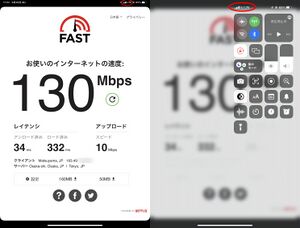
IIJmioのeSIMデータ(通話・SMS不可)では、050IP電話アプリなどは使えるが、緊急通報やフリーダイヤルなどへの発信はできない。
IIJmioのeSIMデータプランはダントツに安いので、楽天モバイル(Rakuten Link アプリを使うと通話無料)※との併用を勧めている人が散見されるが、楽天モバイルは圏外になりやすく、楽天が圏外になると緊急通報ができなくなってしまうので、お勧めしない(Android、iPhoneどちらにも該当)。
また、以前にiPhoneではデータSIMを併用していると緊急通報(110番、118番、119番)に発信できなくなる不具合もあった※。IIJmioの不具合ではないので、ワイモバイルのシェアプランやpovo 2.0などでも起きると考えられる。後に改修されたが、こうしたリスクもあることは頭に入れておこう。
その替わりと言っては何だが、iPadやWindowsパソコン(Surfaceシリーズなど)でも使えて汎用性が高い。eSIM再発行(機種変更)にかかる手数料も220円で済み、Webサイトから簡単に再発行でき、気軽に利用できる。
IIJmioの音声eSIM
2022年10月25日より、タイプA(au回線)の音声通話機能付きeSIMを選べるようになった※。
また、2023年 9月22日より、タイプD(ドコモ回線)でも音声通話機能付きeSIMを選べるようになった※。
音声eSIMの月額料金は、「ギガプラン」音声SIM(SIMカード)と同額。契約事務手数料も3,300円かかる(ただしeSIM限定のキャンペーン等により期間限定で値引きされることがある)。
eSIMで問題になる機種変更時(回線種別などの変更が無い場合)のプロファイル発行手数料は、タイプAは220円、タイプDは433.4円で、他のMVNOよりも安く設定されている。
ただし、eSIMとSIMカード、または回線種別(タイプA/タイプD)の変更を伴う場合は、別途SIM交換手数料2,200円がかかる※。
IIJmioは原則オンライン手続きだが、2024年 3月 1日より家電量販店店頭の「即日開通カウンター」での音声eSIMの開通にも対応する(データeSIMは対象外)。店頭での手続きには即日発行手数料1,100円が追加でかかる。
IIJに限らずドコモ系eSIMに共通の問題だが、タイプDのeSIMは設定等が非常に面倒なので、ドコモ回線である必要がなければ、au回線の「タイプA」を使う方がいいと思う。 ⇒#IIJmio 音声eSIM タイプD(ドコモ回線)の注意点を参照
一方、IIJに限らずau系eSIMに共通の問題だが、povoなどと同様、通話アプリ等に自分の電話番号が表示されない(右図)。これはKDDIの問題だが、他社の音声eSIMはもとより、IIJmioが独自に発行しているデータeSIMですら電話番号が表示されるのに、なんでauはダメなんだろうね。不便なので解消してほしいものだ。
IIJmioのeKYCによる本人確認手続き
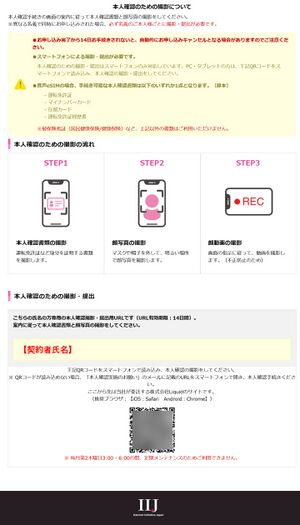
データeSIMでは本人確認手続き不要だが、音声eSIMを契約する際にはeKYCによる本人確認が必要になる※。本人確認書類が限られる※ことと、申し込み後にスマートフォンでeKYC手続きをする必要がある。
IIJmioの申し込みフローはよくできていて、申し込みフォームはパソコンやタブレット端末などの大画面で記入や規約等の確認をすることができる(もちろんスマートフォンでもできる)。
申し込みが完了すると、eKYCの案内が表示され(右図)、ここのQRコードをスマートフォンで読み取って※Chrome/Safariブラウザで開くと、eKYCによる本人確認が始まり、完了すると撮影書類が自動で提出される仕組みになっている※。
eKYCに使うスマートフォンは家族などから借りてもOK。まだスマートフォンを持っていない人でも(家族などから借りられれば)利用できる。
eKYCには「Liquid eKYC」を採用しており(KDDIやドコモと同じ)、定期メンテナンス時間(毎月第2木曜日の3:00~6:00)を除く24時間利用できる。深夜に申し込んだ場合は翌朝以降の審査になるが、昼間の忙しい時間帯に手を煩わせずに済むのは嬉しい。
eSIMならばSIMカードの到着を待つ必要なく、審査を通過した日からすぐに使える。ただし、MNP転入(番号そのままでのりかえ)の場合に必要となる切り替え手続きは、9:00~20:30の間に実施する必要がある。
SIM交換
2023年 9月22日より、SIM交換に対応した。タイプA(au回線)⇔タイプD(ドコモ回線)、SIMカード⇔eSIM の相互に交換できるようになった。SIM交換手続きは「会員専用ページ」で完結する。
eSIMへの変更(eSIM同士の変更を含む)ならば、最短即日使い始めることができる。申し込みは24時間(月末などのメンテナンス時間を除く)できるが、実際に切り替わるのは9時~20時頃の間なので、夜間・早朝に申し込んだ場合はすぐに切り替わらない。
また、eSIMへの変更をIIJmio側で処理するとすぐに切り替わり、古いSIMは使えなくなるので、業務や外出などで使う予定がある日には、手続きしない方が良いだろう。
IIJmio 音声eSIM タイプD(ドコモ回線)の注意点
IIJmioでは2023年 9月22日から始まったタイプD(ドコモ回線)のeSIMは、煩雑で注意点が多い。
- EIDの先頭8桁が「89049032」、「89033023」、「89033024」、「89043051」、「89043052」から始まる端末にしか登録できないよう、ドコモが規制している。
- このため、使えない機種がある(Windowsパソコン、Rakuten Hand 5G など)。このような制限は一般的でないため、端末の仕様表にEIDの先頭が明記されているわけでもなく、一般ユーザー向けではない。
- 契約時またはeSIM再発行の申込時に、端末のEID(数字32桁!)を、一字たりとも間違えずに入力する必要がある(1字でも間違えると端末にインストールできず、再発行手数料が余計にかかる)。コピー&貼り付けするにも、手入力するにも、UXとは真逆の非常に煩雑でユーザー軽視なドコモらしい(?)仕組みになっている。
- EIDが条件を満たしても、ドコモは他社と異なる登録方法を採用しているため、一般的なQRコードを読み取る方法では登録できない機種がある(Xiaomiなど)
これらの注意点はドコモ系eSIMに共通なので、IIJmioが特段使いにくいということではない(むしろIIJmioのeSIMは他社よりも使いやすい方だと思う)。
対応機種はIIJmioの動作確認端末一覧で「メーカー」「eSIM対応」「音声eSIM(タイプD/ドコモ網)」を選ぶと一覧表示され、機種ごとの注意事項も書かれているので、予め調べてから申し込むようにしよう※。
申込後にタイプDのeSIMが使えないことが判った場合、eSIM(再)発行手数料(他の対応機種に移す場合、433.4円)やSIM交換手数料(タイプAのeSIMやSIMカードに再変更する場合、2,200円+SIM発行手数料)がかかる。
IIJmioの利点は、機種変更の際に必要となる再発行手数料が433.4円で、他社(1,100円くらい取られるところが多い)の半額以下で済む。もっともタイプA(au回線)はさらに安い220円なので、特段ドコモ回線を使いたい理由がなければタイプA(au回線)の方がお得だが、ドコモ回線のeSIMを使いたい人にとっては、IIJmioならば機種変更時の手数料が安く済む。
また、IIJmio では「会員専用ページ」で再発行(機種変更)手続きできるので、SMSを受信できないiPad等の端末に入れても差し支えない。もっとも、IIJmioではデータeSIMの方が安くて手続きも簡素なので、SMSを使えない機種にはデータeSIMがおすすめ。
このように考えていくと誰得な感はあるが、どうしてもドコモ回線で音声eSIMを使いたい人には朗報と言えるだろう。
料金プラン
ギガプラン
- 詳しくはIIJmio#ギガプランを参照
2021年 4月より始まった新プラン。eSIMはデータ(ドコモ回線)と音声(au回線)※が提供されている。
個別に契約した音声通話SIM、SMS付データSIM、データ専用SIM、データ専用eSIMを自由に組み合わせて、データ容量をシェアできる※。
しかも、eSIMデータは月額440円(2GBプラン、税込)からと格安。シェアすればeSIMのデータ容量を他のSIMカードでも使えるので、工夫次第で「データプラン ゼロ」よりもお得に使える。
- eSIMデータの2GBプランは月額440円、4GBプランは月額660円など、総じて格安。20GBでも月額1,650円。
- 音声通話対応eSIMの月額料金は、SIMカードと同額。
- 初月は日割り計算。解約月は満額請求(末日まで利用可)。
- 初期費用 3,300円+SIMプロファイル発行手数料 220円(タイプA)ないし433.4円(タイプD)。
- eSIMの初期費用はキャンペーンで値引きされる時もある。急ぎでなければ、キャンペーンがよく行われる商戦期を待つのも方法。キャンペーンを待てない場合はエントリーパッケージ「IIJmioえらべるSIMカード」を使うと割安。
- 他のSIMカードとシェアして使えるので、組み合わせて格安で複数回線使える。データ容量が毎月20GBで足りない場合も、複数のSIMカードをシェアして使うとお得。データ容量が余ったら翌月まで繰り越して使える。
- 月々の契約データ容量が足りなくなった場合も、1GBあたり220円で追加できる。追加データ価格も業界最安値水準なので安心して使える。
- IIJmioクーポンスイッチをOFFにすることで、最大300kbpsでの通信を利用できる。
eSIMから従来のSIMカードへの変更はできない(逆も不可)。eSIMに対応していない機種に変更したい場合は、解約・再契約する(電話番号は変わる)か、他社へMNP転出する(音声eSIMのみ、電話番号は変わらない)しかない。⇒2023年 9月22日解禁
データプラン ゼロ
2020年 3月19日に始まったプラン。バンドルクーポンが無い(使うにはデータチャージが必要)のが特徴。最低維持費(全く使わない月)は月額165円(税込)。他のプランとのシェアを組むことができない、他のプランに変更できない(変更したい場合は解約+新規契約となり再び初期費用が発生する)等の制限がある。
予備回線に向いているが、大幅に値下がりしたギガプランが登場した今となっては、少しでも使う人はギガプランをシェアして使う方がお得だ。
なお、データプランゼロからギガプランへの変更はできない(一旦解約して再契約が必要、初期費用発生)。ギガプランで契約事務手数料1円キャンペーンなどを実施していることがあるので、キャンペーン実施中に切り替える(解約→新規契約する)のが良いだろう。
- 月間基本料は 165円。初月は日割り計算。解約月は満額請求(末日まで利用可)。
- 初期費用はパッケージ代 3,300円+SIMプロファイル発行手数料 220円。
- データ容量は基本料に含まれず、基本料だけでは全く通信できない(最大200kbpsでの通信も利用できない)。
- 他の契約とのデータシェア不可。
- 追加のクーポンは1GBあたり495円。ただし最初の1GBは330円。つまり最初の1GBをチャージする時には基本料が相殺される仕組み。購入できる量は毎月10GBまでに制限されている(10GBを超える通信は一切できない)。
- 使う都度データチャージを購入する必要があって面倒。
- バンドルクーポン・データチャージは翌月へ繰り越されない(全て当月末で消滅する)。
- 全く使わなければ割安だが、データ単価が高いので、毎月少しずつでも通信する場合はギガプランを契約する方が割安になる。
例えばiPadなどで普段はテザリングやシェアプランなどを使っていて、足りなくなった時だけ切り替えて使うといった用途にしても、ギガプランをシェアして使う方がお得だと思う。
【終了】ライトスタートプラン eSIMベータ版
同社従前の「ライトスタートプラン」に準じた内容でeSIMに暫定対応したプラン。2019年 7月18日から2021年 3月31日まで。2021年4月より「ギガプラン」に再編された。利用中の人は「ギガプラン」に変更すると月額利用料が下がってお得だ。
- 月間6GBまでで 1,672円(税込)。初月は日割り計算。解約月は満額請求(末日まで利用可)。
- 初期費用 3,300円+SIMプロファイル発行手数料 220円。
- 他の契約とのデータシェア不可。
- データ容量が毎月6GBで足りない場合は「大容量オプション」を追加できる。
- IIJmioクーポンスイッチをOFFにすることで、最大200kbpsでの通信を利用できる。
共通
- テザリングも使える(APNの手動設定が必要)。
- サービスエリアは日本全国、NTTドコモと同等。対応バンドもNTTドコモと同等なので、最低限 LTE Band 1, 19 に対応している端末でないと厳しい。
- ドコモのMVNOだが、いわゆる「フルMVNO」なので、端末には別キャリア(IIJ)と認識されるため、SIMロック解除が必要。
- 通話・SMSは使えない。
- ユニバーサルサービス料・電話リレーサービス料はかからない(020番号が使われる)。
- QRコードを登録前にうっかり消してしまった場合や、他の機種に移す場合には、eSIM発行費用(220円ないし433.4円)がかかる。(2020年 3月19日より再発行手数料2,200円は廃止された。)
- 不要になったらIIJmioの解約手続きが必要。最低利用期間は利用開始の翌月末まで。つまり利用開始月の解約はできないが、翌月以降はいつでも解約金不要で解約できる。解約月は満額請求で、月末まで使える。
手順
(2019年9月現在。iPhone 11 に登録する例)
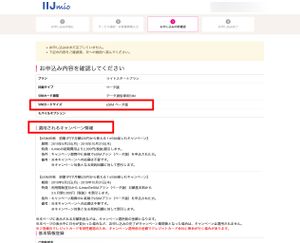
- IIJmio eSIMプラン ベータ版 ホームページを開く。
- 過去にIIJmioを使ったことがある場合は、mioID とパスワードを入力してログイン。初めての場合は、会員登録に進む。
- サービス要項と個人情報保護ポリシーを確認して「同意する」にチェックして「次へ」。
- 紹介コードの入力。IIJmioを使っている知人がいれば紹介コードを聞いておくと、キャンペーン特典を受けられてお得。いなければ空欄のまま進める。
- サービス選択。と言ってもeSIMベータ版はデータ専用(SMSも使えない)で、月間6GBのライトスタートプラン一択なので、選択できるのは「大容量オプション」追加の有無くらい。
- 他の追加オプションは必要ならば付けてもいいが、基本不要なので飛ばして「次へ」。
- 基本登録情報で契約者名などの個人情報を入力。メールアドレスまで入力したら「認証コードをメール送信」を押してしばらく待つとメールが届くので、届いたメールに記された認証コードをコピーし、フォームに戻って次の欄に入力。
- (新規の場合)mioパスワードと、支払いに使うクレジットカード情報を入力して「次へ」。
- お客様情報の確認で入力内容が正しいことを確認して「次へ」。
- SIMカード1枚目が「eSIM ベータ版」になっていることを確認。利用者情報は本人が使う場合は「契約者本人」を選択。家族が使う場合は利用者情報を入力して「次へ」。
- お申し込み内容を確認してくださいで、申込内容が一覧で表示されるので確認。料金はキャンペーン適用前の価格が表示されるが、適用されるキャンペーン情報も表示されるので、あわせて確認。約款等を確認し、チェックを入れて、「この内容で申し込む」を押す。
- 「お申し込みが完了しました。」と表示される。
- 数分から15分ほど待っていると「ご利用開始のお知らせ」がメールで届くので、eSIMを登録する端末以外のパソコンなどでメールを開き、記載されている「アクティベーションコード」URLを開く。
【注意】eSIMを登録する端末のカメラで画面を撮影する必要があるので、例えばiPhoneに登録する場合は、iPhone以外の端末で開く必要がある。また、表示されるQRコードをカメラで撮影する都合から、パソコンなどの大きな画面で開く方が良い。 - 通信プランを登録するeSIM内蔵のSIMフリー端末を用意する。Wi-Fiまたは他社のモバイルネットワークに接続している必要がある。(右図は iPhone 11 の例)
- アクティベーションコードの確認画面が表示されたら、サービスコードを選んで(通常は1つ)「決定」を押すと、QRコードが表示される。
【注意】この画面でうっかりブラウザを閉じたり再読込したりするとQRコードが消えてしまい、再表示には再発行費用を請求される。通信が安定している所で表示し、表示したら速やかに登録しよう。登録完了後はこのQRコードは不要だ。 - iPhone に登録する場合は、【設定 → モバイル通信 → モバイル通信プランを追加】を開く、または iPhone のカメラを起動してQRコードを写すと右図のように自動認識されて、追加画面に誘導される。
- QRコードの認識に成功すると、モバイル通信プランを追加確認画面に移るので、画面の指示通りに進む。途中で通信プランに名前を付けられる。「仕事」「モバイルデータ通信」「個人」「主回線」「副回線」「旅行」から選択。後から変更もできるので、好きな名前を選んでおけば良い。
- 登録完了。アンテナピクトが2つ表示されるようになる。APN構成プロファイルは不要。通常APNは自動で設定される(APN自動選択機能あり)。
ただしテザリングを使う場合は手動で設定が必要。【設定 → モバイル通信 → モバイル通信プラン → モバイルデータ通信ネットワーク → インターネット共有】に設定する。
これで、IIJmio のタイプDと同様に使える。ただしネットワーク名は docomo ではなく「IIJ」になる。 また、なぜか IPv6 が使えない(IPv4のみ使える)。
データ通信に使っている回線が圏外になると自動で切り替わるが、手動で切り替えたいときは、【設定 → モバイル通信 → (一番上の)モバイルデータ通信】で切り替えられる。ネットワークの切り替えは再起動不要で、10秒ほど。ドコモ(IIJ)と他のキャリア(従来のSIMカード利用)を簡単に切り替えて使い分けられるので、登山や秘境駅などによく行く人には便利かも:)
iPhone 11 はドコモの全バンドに対応しているし、下り理論値最大 844Mbps の PREMIUM 4Gに対応。海外キャリアの国際ローミングと違って国内IXに接続しているので遅延も少なめ。混雑時間帯にはどのみち重くなるが、深夜などの閑散時間帯は快適そのもの。
楽天モバイル
本稿ではeSIM対応機種へ機種変更する手続きを扱う。新規契約手続きは楽天モバイル#eSIM・eKYCを、SIMカードへの変更は楽天モバイル#機種変更(SIM交換)手続きはオンラインで完結を参照。
従来のSIMカードでもeSIMでも、同じ「Rakuten最強プラン」プランを使える。データ通信はもちろん、音声通話もできる。eSIMの再発行は無料※なので、いつでも気軽に機種変更できる。手続きも「my 楽天モバイル」のメンテナンス中(不定期)以外はいつでも(深夜早朝でも)でき、申込後すぐに(概ね数分で)発行される。
しかも、他社では手間のかかるeSIMの書き込みは、「my 楽天モバイル」アプリを使って楽々。QRコードを読み取る必要すらない(後述、一部機種を除く)。現時点でeSIMを最も使いやすいキャリアだ。
Androidスマートフォン、iPhone、iPadいずれも、「my 楽天モバイル」アプリでeSIMに書き込めるので、QRコードを表示するパソコン等は原則不要。ただしeSIM書き込み時にWi-Fi等のインターネット接続は必要(デュアルSIM対応機種ならば他社回線も使える)。
GSMAの仕様に準拠した標準的なeSIMなので、他の機種に入れることもできる(登録方法例、対応機種一覧)。
ただし、eSIMからSIMカードへの機種変更は有料化(3,300円)された。平日朝までの申し込みは概ね即日発送、それ以外は概ね翌日発送で、宅急便で送られてくる。
また、楽天モバイルショップでのサポートは有料。不安な人は月額550円のオプションを追加すれば、いつでも店頭サポートを利用できる。
「my 楽天モバイル」アプリを使った書き込み手順
- 楽天モバイルの契約を書き込みたいスマートフォンをWi-Fiに接続※。
- Google Playまたは App Storeから「my 楽天モバイル」アプリをインストールする。
- 「my 楽天モバイル」アプリを起動。
- 楽天IDでログイン。
- 上の方に表示されている「申込番号 #000000000【準備中】」をタップ。
- 右図のような画面が出るので、「開通手続きへ進む」をタップ。
- 「開通手続きが完了しました」と表示されたらOK※。
- 通常は、アプリでeSIMの書き込みが完了し、APNの設定も自動で行われる。デュアルSIM(DSDS/DSDV)で使っている場合は、スマートフォンの設定を開いて楽天モバイルに切り替える。
- アンテナピクトで4Gまたは5G圏内になっていることを確認してから、電話アプリを起動して、111(開通試験サービス、通話料無料)に通話発信。「接続試験は正常です」というメッセージが流れればOK。
- Wi-FiをOFFにして、eSIMに切り替えてから、ChromeやSafariなどのWebブラウザで https://test-ipv6.com/ を開いて、データ通信できることと、IPv6通信できることを確認。
これだけで、開通手続き完了。おつかれさまでしたー
【参考】 Rakuten Mini#Android標準のeSIM設定方法
iPhoneの「eSIM クイック転送」を使った機種変更
楽天モバイルでは2022年 9月16日より「eSIMクイック転送」に対応した。これを利用すると、iPhone(iOS 16以降)からiPhone(同)への機種変更の際に、eSIM再発行手続きが不要になる。
楽天モバイルでは不定期のメンテナンス時間を除き、24時間手続きできる。
eSIMからeSIMへの機種変更はもちろん、SIMカードからeSIMへの機種変更もできる。 (機種変更前も機種変更後もSIMカードを使う場合は元々手続き不要で、今使っているSIMカードを移し替えて使う。)
ただし、Appleに閉じた仕組みになっており、iPhoneからAndroidへ、AndroidからiPhoneへの機種変更では利用できない。
ワイモバイル
2021年 3月17日よりeSIMに対応した。データ通信と音声通話を利用できる。eSIMベンダは当初仏Oberthur社だったが、2022年に入り、Gemalto社のSM-DP+アドレス(ondemandconnectivity.com)を見かけるようになった。切り替わったのではなく、oberthur.netも引き続き発行されている。
機能的な制約はほぼ無いが、公衆Wi-Fi(ソフトバンクWi-Fiスポット)が使えない(使える場合もあるが動作保証無し)、iPhone では災害用伝言板が使えないと案内されている。
注意点として、eSIM再発行はオンライン手続きなら無料でできるのだが、パソコン等に入れるとオンライン手続きできず、機種変更の際にいちいちショップへ出向いて手数料3,850円を支払う必要が生じるので、スマートフォンでの利用が無難。
筆者が試しに Surface Pro(第5世代)に入れてみたところ、インストール中に「サーバーに問題が発生したため、プロファイルをダウンロードできません」エラーになり、つまり網側から拒否されてしまった。この状態になると再発行されたプロファイルが無効化されてしまい、他の対応端末へのインストールもできなくなってしまう(ショップへ出向いて3,850円払って機種変更手続きが必要になる)ので、対応端末以外で試すのは慎重にどうぞ。
eSIMの新規契約と機種変更
eSIMでの新規契約(MNP転入を含む)は、オンラインでもワイモバイルショップ(実店舗)でもできる。料金プランは「シンプル2 S/M/L」※になる。
eSIMでの新規契約はオンラインで出来るのだが、すでにワイモバイルで利用中のSIMカードをeSIMに切り替える場合はなぜかオンラインではできず、ワイモバイルショップに出向いて機種変更手続きをする必要があり、機種変更手数料3,850円がかかる(UQモバイルはWebで手続きできて無料なのだが)。
SIMカードからeSIMに変更する場合、料金プランは「シンプル2 S/M/L」のほか、旧「シンプルS/M/L」や「スマホベーシックプラン」「スマホプラン」を継続することもできる。
「Y!mobile eSIMかんたん開通」アプリを使う開通手順
ワイモバイル公式オンラインショップで新規契約(MNP転入を含む、eSIMのみ契約/機種購入どちらでもOK)した時の手順。
今のところ公式オンラインショップ専用なので、回線契約や機種購入を伴わない場合や、ワイモバイルショップ(実店舗)で購入した場合などは、アプリは使えない(従来のQRコードを読み取る方法でどうぞ)。
また、開通手続きできるのは 9:00~20:30の間(機種変更の場合は22:30まで)なので、時間外の場合は翌日にどうぞ。
- eSIMを使いたい端末を充電し、Wi-Fiに接続する※
- eSIMを使いたい端末に、「Y!mobile eSIMかんたん開通」アプリ(Android/iPhone)をインストールして起動する
- 規約を読んで同意する
- 「SIMロックを解除しよう」の画面が出るが、ワイモバイルで購入した端末は解除不要なので「解除されています」を選ぶ。
中古端末や他社で購入した端末を使う場合はSIMロック解除を参照。 - 「eSIM設定前の準備をしよう」で各種動作チェックが始まる。Wi-Fiに接続していなかったり電池残量が少ないと止まってしまうので、一旦終了し、接続・充電してから再起動する。
- 「ワンタイムパスワードを発行しよう」で、WEB受注番号(Y!mobileオンラインストアから届くメールまたは納品書に記載)とメールアドレス(注文時に登録したもの)を入力し、「メールで受け取る」をタップ
- メールで届いた6桁の数字を入力する
- 「eSIMの設定をしよう」を確認し、「設定をはじめる」をタップ
- 「まもなくSIMがダウンロードされます」と表示されたら「OK」をタップ。1分ほどで終わる※。
- 「eSIMの利用を開始しよう」が表示されたら、「回線を切り替えて利用を開始する」をタップ
- 「接続テストをしよう」が表示されたら、右上のアンテナピクトを確認し、×印が付いていたらしばらく待つ。
数分待っても×印が付いたままだったら、機内モードをONにして10秒ほど待ってからOFFにすると、×印が消える(使えるようになる)ことがある。 - 右上のアンテナピクトの×印が消えて電波が入ったら、「eSIMの接続テストをはじめる」をタップ
- 「接続テスト成功」となったら設定完了。お疲れさまでした。
引き続きメールアドレスの取得や着信転送・留守番電話の設定などをする場合は、Wi-Fi接続をOFFにしてからChrome/Safariを起動して https://my.ymobile.jp/ を開くと、パスワード不要でログインできる。
【参考】eSIMの設定方法(Y!mobileオンラインストアで購入・契約した場合)
My Y!mobile でのeSIM再発行手続き
- 受付時間中(年中無休 午前9時~午後9時)に、変更前の機種(スマートフォン・タブレット)※でWi-FiをOFFにしてワイモバイル回線に切り替えてから、Webブラウザで My Y!mobileを開く
- 「契約確認・変更」タブを開き、下の方にスクロールして「eSIM設定」の「設定する」を押す
- 画面の指示に従って操作する
- 少し(1分ほど)待ってから再度「eSIM設定」を開く
- 「eSIMプロファイル/回線切替」が表示されていたら、「表示する」を押す。「eSIMプロファイル/回線切替」が表示されていない場合は、もう少し(1分ほど)待ってから再度「eSIM設定」を開く。
- 画面にプロファイルダウンロード用のQRコードが表示されるので、新しい機種のeSIM設定を開いて、QRコードを読み取る
- 新しい機種でeSIMのインストールが終わったら、旧機種に戻って、下の方にある「✅eSIMプロファイルのインストールが完了しました」にチェックを入れてから「次へ」を押す
- 画面の確認事項を確認して「✅確認しました」にチェックを入れ、「回線を切替する」を押す
- 新しい機種のAPN設定を行い、アンテナピクト表示が圏内になったら、11111(開通テスト、無料)に通話発信してみる
eSIM再発行はオンラインで無料でできるが、機種変更(SIMカードからeSIMへの変更など)の場合はオンラインで手続きできず、ワイモバイルショップへ出向いて手続きする必要があり、手数料3,850円を徴収される。
前の機種が故障で操作できない場合や、紛失・盗難の場合もショップへ出向いて機種変更手続き(手数料3,850円)が必要になる。
ワイモバイルショップでの機種変更手続き
eSIMへ機種変更する際は、メールアドレスと、新たに使う端末の製造番号 (IMEI) をシステムに登録する必要がある。予め来店予約し、本人確認書類に加えて、メールアドレスと、使う予定の機種を用意して出かけよう※。
また、eSIMを端末に登録する際には、数字4桁のネットワーク暗証番号(交換機用暗証番号)を入力する必要がある。もしわからない場合はショップで変更手続きしておこう。※
ショップで機種変更手続きすると、アクティベーションコードとそのQRコードが印刷された書類が発行される※ので、その場で登録しても良いし、持ち帰って登録しても良いが、うまく登録できないこともあったので※、なるべくショップで登録して開通確認までしてくる方が良いと思う。 お店で登録すればWi-Fiを貸してもらえるので、自宅に回線がない人でも安心だ。
ショップでの一連の手続きは(eSIMの書き込みを含めて)30分足らずで終わった。店員さんもeSIMを扱うのは初めてだったようだが(まあ初日だしね)、さすがプロというか、滞りなくスムースに進めてもらえた。
ワイモバイルではeSIM同士の機種変更は手軽なのだが、eSIM←→SIMカードの変更をする場合に都度ショップに出向いて機種変更手続きが必要で、手数料(3,850円)もかかる。初めての人には安心感がある半面、慣れている人には煩わしさもある。
オンライン専用ブランドのLINEMOではSIMカードも手数料無料で送ってくれるので、サポート不要で機種変更する機会が多い人は、LINEMOに移行すると良いかもしれない。
eSIMの再発行は、オンラインでは無料
eSIMのアクティベーションコードは使い捨てなので、eSIMからeSIMへ機種変更する際はアクティベーションコードを再発行する必要がある。気になる「eSIM再発行の手続き」は、My Y!mobileで手続きすると事務手数料無料※。手続きできる時間は午前9時~午後9時。
ワイモバイルが販売している機種※に限らず、SIMフリー機種やSIMロック解除済みの他社機種など、特段制限なく使える※。
オンラインでの再発行申し込みは、以前は他の端末(パソコン・タブレット等を含む)からでもできたが、今は利用中のスマートフォンで申し込む必要がある(申し込み後のQRコード表示はパソコン・タブレット等でも可)。
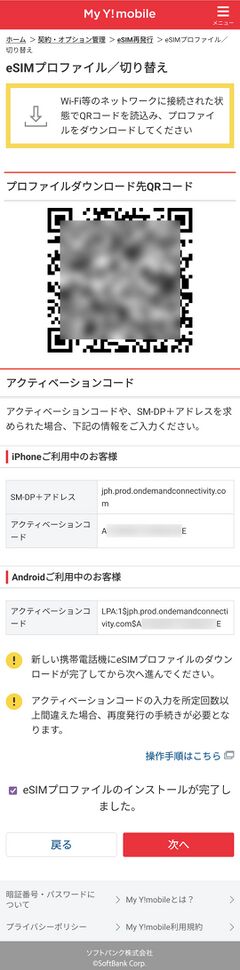
オンラインでのeSIM再発行手続き
9~21時の間に実施する必要がある。
- 契約中の回線を使って(Wi-FiはOFFにして)My Y!mobileを開く
- (データ通信量の次にある)「ご契約内容をみる」をタップ
- 下の方にスクロールし、「eSIM設定」をタップ
- eSIM再発行手続きの「申込する」をタップ
- eSIM再発行手続きの流れを確認し、お手続き状況の通知先を選択(携帯電話番号/Eメールアドレス)して「以上の内容を確認しました。」にチェックを入れて「申込」をタップ
- 「eSIM再発行の申込が完了しました。」画面が出たら、再発行されるまで(数分)待つ
- 「eSIMプロファイル発行完了のお知らせ」メール(SMSまたはE-mail)が来たら、eSIMプロファイルを表示する(パソコンやタブレット端末などで開いてもOK)
- QRコードが表示されるので、新しい端末(eSIMに書き込みたい端末)の設定を開き、QRコードを読み取る
- 新しい端末でeSIMのダウンロードが完了したら、QRコードの下の方へスクロールして「eSIMプロファイルのインストールが完了しました。」にチェックを入れて「次へ」をタップ
- 「eSIMプロファイル/切り替え」に進むので、内容を確認してチェックを入れて「回線を切替えする」をタップ
- 概ね数分から1時間以内に、新しい端末のeSIMを使えるようになるので、新しい端末の設定をしながら待つ
- 新しい端末のeSIMが使えるようになってから、古い端末のeSIMプロファイルを削除する
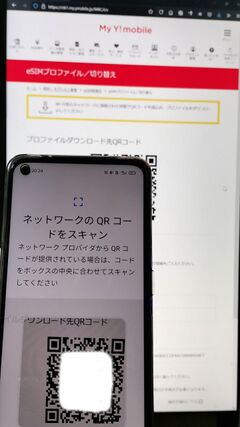
eSIMプロファイルのダウンロード
ワイモバイル公式オンラインショップでの新規契約や機種購入を伴う機種変更の場合は、「Y!mobile eSIMかんたん開通」アプリが使えるようになった。慣れていない人には、こちらがお勧め。スマートフォン1台しかなくても、画面の手順に従ってeSIMを利用できる(ただしWi-Fi接続は必要)。
もちろん従来のQRコード(アクティベーションコード)を読み込んで登録する方法も利用できる。慣れている人はアプリを使わずQRコードを使う方が早いかも?
機種購入を伴わない機種変更の場合はアプリを使えないので、従来からのQRコードを読み取る方法で登録する。 この場合は、eSIMを使いたいスマートフォン以外の端末(パソコン、タブレット、他のスマートフォン等)が必要になる。
eSIM再発行手続き後に、パソコン等で「My Y!mobile」を開いてQRコードを表示し、eSIMを使いたいスマートフォン等のカメラを使って、このQRコードを撮影する(右図)。
このほか、ワイモバイルではQRコードと一緒にアクティベーションコード(英数字記号の羅列)が表示されるので、このコードをコピー&ペーストしてeSIMをダウンロードすることもできる。面倒なのでお勧めしないが、パソコン等(他の端末)を用意できない場合はこの方法で登録できる。
eSIMクイック転送(ワイモバイル)
iOS 17 以降で「eSIM クイック転送」を利用できるようになった。eSIM同士の機種変更はもちろん、SIMカードからeSIMへの変更もできる。
ワイモバイルでは iOS 16 のクイック転送は使えないので、機種変更する際は旧機種も iOS 17 以降にアップデートしておく必要がある。
受付時間は 2:00~23:30。手数料はかからない。
変更履歴
LINEMOでも混乱していたようだが、ことeSIMは初めてのことで、社内でも混乱していたようだ(^^;
このように細かな改良が重ねられており、徐々に使いやすくなってきている(本人確認絡みだと思われるが申込時に契約回線が必要になった点は若干面倒になったが)。
- 2021年 3月17日の開始当初は手数料が誤表示されていたが、21日時点で修正されていた。
- 2021年 6月までは都度再発行理由を尋ねられ、修理・故障の場合は新しいIMEIの入力を求められたが、2021年 7月には再発行理由の確認が入らなくなった。
- 当初はeSIMの書き込み時にネットワーク暗証番号の入力を求められたが、いつの頃からかオンライン手続きでは暗証番号不要になった(店頭で手続きした場合は依然必要)。
- 暗証番号が不要になった替わりと思われるが、オンラインでのeSIM再発行手続きはスマートフォン(契約中のワイモバイル回線)からしか申し込めなくなった(QRコードの表示はパソコン等でもできる)。
- 2022年 4月より「Y!mobile eSIMかんたん開通」アプリ(Android/iPhone)を利用できるようになった。
【参考リンク】
- eSIM単体のご契約(ワイモバイル以外で販売される携帯電話をワイモバイルで利用する)
- eSIM再発行のお手続き方法
- 「Y!mobile eSIMかんたん開通」アプリ(Android/iPhone)
- USIM単体契約(SIMフリー)で利用できるサービスを教えてください。
- “ワイモバイル”、eSIMを3月17日に提供開始
LINEMO
LINEMOはショップでの手続きができないが、そのぶん完全オンライン手続きが実現している。iPadなどのSMSを受信できない端末からの機種変更手続きも専用Webサイトでできるようになっている(要ログイン、メール受信)。
eSIMの再発行、SIMカードへの変更、いずれも手数料無料でできるので、完全オンライン手続きで様々な機種を使ってみたい人に向いている。
QRコードを使う方法に加え、2022年 4月からアプリでの書き込みにも対応したので、スマートフォン1台しか持っていない人でもeSIMを使える。
iOS 17 より、eSIMクイック転送にも対応した。
⇒詳しくは LINEMO#eSIM を参照
UQモバイル
2021年 9月 2日よりeSIMに対応した。データ通信と音声通話を利用できる。2021年 9月 2日以降に新規契約した人、または新プランに変更済みの人は、物理SIM(プラスチックカード)からeSIMへの変更、eSIMの再発行(機種変更)いずれも、my UQ mobile(オンライン)で手続きすると無料※。オンラインでの手続きには au IDが必要になるので確認しておこう(手数料がかかってもサポートしてほしい場合などはショップでもできる)。
ただし、eSIMを使えるプランは「コミコミプラン」「トクトクプラン」「ミニミニプラン」と「くりこしプラン +5G」(S/M/L) のみなので、旧4Gプランで契約している人はまずプラン変更手続きをする必要がある。 旧プランの契約解除料はかからないが、新プランに変更すると月額料金が上がることがあるし、学割などの特典が適用されている場合は特典が消えることがあるので、よく確認してからどうぞ。
eSIMの書き込み(ダウンロード)はQRコードを読み取る方法のほか、「UQ mobileポータル」アプリ(Android/ iPhone)でもできる(後者がおすすめ)。
UQモバイルの新規契約や機種変更と同時にiPhoneを購入した場合は、初回セットアップ時にWi-Fiに接続すると自動でダウンロードされる(初回設定時にキャンセルした場合などは、QRコードまたはアプリでのダウンロードが必要)。
店頭(UQスポット、auショップ、au Style いずれか)で手続きすると、eSIM再発行手数料3,850円がかかるが、初期設定のサポートを受けられる。設定が不安な人は店頭で手続きすると良いだろう。
povo 2.0
- 2021年 9月29日午前9時より前に契約した人は povo 1.0#eSIM を参照
対応機種はiPhone・iPadと、Androidスマートフォンに限られている。
「データ使い放題(24時間)」などを必要な時に必要なだけ購入するpovoのスタイルは、パソコンでの利用に向いていると思うのだが、筆者が試した範囲では、Surface Pro 5 では使えなかった。SIMカードは使えるものの、eSIMはインストール中に網側から拒否されてエラーになってしまった。その状態になったプロファイルは他の端末へもインストールできない(チャットサポートにつないで再発行を依頼する必要がある)。KDDIが拒否しているのか、Windowsのバグかは不明だが、WindowsパソコンではSIMカードを使うのが無難なようだ。
余談だが、2023年11月までは GD (GO-ESIM.COM) で発行されていたが、2023年12月に Gemalto (ondemandconnectivity.com) に切り替わった。併用なのか、完全に切り替わるのかは不明。
新規契約・MNP転入、au・UQ・povo1.0からの移行
povo 2.0 のeSIMは、新規契約・MNP転入時だけでなく、au・povo1.0からの移行、SIMカードからの変更でも利用できるようになった。最短で申し込み当日から利用できる。
新規契約・MNP転入時にはeKYCで本人確認する都合から、契約手続きはカメラ付きスマートフォンで行う必要がある。「povo2.0アプリ」(Android/iPhone)を使うとスムースだ。
ただし、本人確認完了後はパソコンやタブレット端末などを使うことをお勧めする(後述)。
povo 2.0 を利用する際は、本人確認書類※とメールアドレス(キャリアメール不可)が必要。au ID は不要※。
MNP転入(番号そのままで乗り換え)の場合は、端末のSIMロック解除手続きを済ませた上で、現在契約している通信会社からMNP予約番号を発行してもらう必要がある。通常は1営業日でできるが、朝や深夜には出来ないキャリアもあるし、MVNOなどでは数日かかることもあるので、前もって用意しておこう。
povo 2.0 の申し込みにはeKYC(オンラインでの本人確認)が必須のため、パソコンではなくカメラ付きスマートフォンで申し込む必要がある。LINEMOではスマートフォン以外での申し込み不可だったが、povoでは規制は緩く、タブレットもOKだった(筆者は iPad mini で申し込んだ)。
このLIQUID eKYCは良く出来ているが、スマートフォンの機種によってはうまく動作しないことがある。今後の改善を望みたいが、ひとまずiPhone・iPadが使える人は、申し込みだけでもiPhone・iPadで行うとスムースだ。
申し込み手続き後は、KDDIの審査が終わると「【povo】本人確認完了のお知らせ」というメールが届く。審査は 9時~21時頃の間に実施され、問題がなければ概ね30分~1時間程度※で利用開始になるようだ。
上記のメールが届いたら、いよいよ端末に書き込む手順に入る。この後のeSIM開通手続きはパソコンやタブレット端末などのWebブラウザを開いてログイン※するとスムースだ。
無事審査を通過したら、eSIMの開通に進む。eSIM開通手続きに書かれた通りにすればできるが、eSIMの発行ができる時間は9時~21時に限られる※。
eSIMに共通だが、契約から発行・利用開始までオンラインで完結できるものの、端末への書き込みに注意がある。
まず、書き込み時には Wi-Fi など他のインターネット接続が必要だ。
また、キャリアから提供されるアクティベーションコード(QRコード)をパソコンやタブレットなど(使いたい端末以外の端末)で表示し、使いたい端末のカメラで読み取るのが原則。
どうしてもスマートフォン1台しか用意できない人向けに、コピー&ペーストで登録できる文字列も提供されるが、これはこれで面倒なので(右図は iPad mini 第6世代に書き込む例)、パソコン等が使える人はそちらでログインして開通手続きすることをお勧めする。
楽天モバイルでは専用アプリ(Android・iPhoneいずれも対応)でeSIMの書き込みができるし、UQモバイルもアプリでの書き込みに対応したのに、本来真っ先に対応すべきオンライン専用の povo 2.0 ではアプリが未対応というのは、KDDIの温度差を感じてしまう。早く完全オンライン&アプリで対応してほしいものだ。
このほか、eSIMを書き込んだ後でAPNの設定が必要だった。iPhone(iOS 14.5以降)はAPN設定不要だが、iPadでは構成プロファイルを入れないと圏外になってしまう。複数回線を切り替えて使うには、毎回【切り替え先の構成プロファイルをインストール(古い構成プロファイルを削除)→回線の切り替え】をする必要があり、手間が倍になってしまう。
設定自体は難しいものではないが、面倒ではあるし、不慣れな人は戸惑うだろう。IIJmioや楽天モバイルではeSIMを書き込むと自動で設定されるので、povoでも対応してほしいものだ。
SIM交換(eSIMの機種変更)
- iPhone 8 以降は #iPhone同士の機種変更 も参照
以前は有人チャットサポートでしか手続きできなかったが、2022年 4月頃12月16日より※自動化され、アプリで手続きできるようになっている。
以下は、アプリでのeSIM再発行(機種変更)手順※。
au系ではeKYCによる本人確認が必要なため、本人確認書類(マイナンバーカード、運転免許証、在留カードいずれか)を用意・撮影する必要がある。そのぶん、Y!mobileやLINEMO(契約回線で本人確認する)と比べて手順が多くて面倒だが、有人対応がなくなったので以前よりは気軽に使えるようになったと思う。
- povo 2.0 アプリを起動し、左上の人型アイコンをタップ
- 下の方にスクロールして契約管理をタップ
- 「お申込み内容の確認」画面が出たら、下の方にスクロールしてSIMの再発行・交換をタップ
- 再発行するSIMタイプ(SIMカード/eSIM)を選択
- 再発行する理由を選択。機種変更の場合は新しいSIMを有効化するまで今のSIMを使えるし、「盗難紛失」を選ぶと自動で即時回線停止してもらえる。
- 契約者生年月日を入力、注意事項を読んでチェックして「次へ進む」をタップ
- 「契約管理画面へ戻る」をタップ
- 「お申込み内容の確認」画面に戻るので、一番上の「次へ進む」をタップ
- LIQUID eKYC が起動するので、画面の指示に従って本人確認書類と自分の顔を撮影する
- eKYCが終わったら「ホーム画面へ」をタップ※
- 再び「お申込み内容の確認」画面に戻るので※、一番上の「次へ進む」をタップ
- 契約名義と電話番号、住所を入力。eKYCで撮影した証明書の記載内容が自動認識されて入力済みになっているので、間違いがあれば訂正し、空欄を補完する。
- 「本人確認中です。確認完了後、Eメールでご連絡します。」画面が出たら手続きは終了。ちなみに本人確認完了メールは、混雑期以外は概ね1時間以内に届くよう。ただし20時を過ぎると、翌朝9:30以降になる。
- 「【povo】SIM再発行のご案内」メールが届いたら、手続きが進んでいるので、次のメールを待つ。それ以外のメールが届いた場合は、記載内容に従って本人確認手続きのやり直しなどを行う。
- eSIMを選んだ場合は「【povo】eSIM設定方法のご案内」メールが届いたらeSIMの再発行が出来ているので、次の手順に進む。
eSIMの書き込み(パソコンやタブレット等がある場合)
- パソコンやタブレット等(eSIMを使いたい端末以外)のWebブラウザを開いてpovo 2.0 にログインする
- 「お申込み内容の確認」画面が出たら、一番上のeSIMの設定をタップ
- eSIMを使いたい端末で、eSIMインストール手順に進む。詳しくは端末の説明書等を参照。
- QRコードを撮影し、画面の指示に従って進める
- 111番に通話発信して開通確認
- 必要に応じAPNの設定など
eSIMの書き込み(スマートフォン1台しかない場合)
- povo 2.0 アプリを起動し、左上の人型アイコンをタップ。
- 下の方にスクロールして契約管理をタップ
- 「お申込み内容の確認」画面が出たら、一番上のeSIMの設定をタップ
- QRコードの下へスクロールすると、アクティベーションコードが出てくるので、コードをダブルタップして選択し、長押ししてコピーする(右図赤枠)
- 端末のeSIMインストール手順に進む。詳しくは端末の説明書等を参照。
- 「代わりにSIMをダウンロードしますか?」と出ている場合はそちらをタップ
- 「SIMのダウンロード」が出たら、「次へ」をタップ
- 「ネットワークのQRコードをスキャン」が出てきたら、左下の「ヘルプ」をタップ
- 「自分で入力」をタップ
- 「プロバイダから提供されたコードを入力してください」と出るので、先ほどコピーしたアクティベーションコードを貼り付けて、画面の指示に従って進める
- 111番に通話発信して開通確認
- 必要に応じAPNの設定など
povo 2.0 はせっかくアプリがあるのだから、楽天モバイルを見習ってアプリで書き込みまで出来るようになると良いのだが…
iPhone同士の機種変更
2022年 9月13日より「eSIMクイック転送」に対応した※。これを利用すると、iPhone(iOS 16以降)からiPhone(同)への機種変更の際に、eSIM再発行手続きが不要になる。
転送できる時間は、1:00~2:50、7:00~23:50に限られている(このほか臨時メンテナンスがあり得る)ので気をつけたい。
eSIMからeSIMへの機種変更はもちろん、SIMカードからeSIMへの機種変更もできる。 (機種変更前も機種変更後もSIMカードを使う場合は元々手続き不要で、今使っているSIMカードを移し替えて使う。)
なお、iPadOS 16.4 以降でも「eSIMクイック転送」を利用できるが、iPadからiPhoneへ(またはその逆へ)移すことはできない。
また、iPhoneからAndroidへ、AndroidからiPhoneへの機種変更では利用できない。
ahamo
2021年 9月 8日 午前10時よりeSIMに対応した。データ通信と音声通話を利用できる。ドコモの「ギガホ」「ギガライト」、および2023年 7月開始の「eximo」「irumo」でも同様に対応する。
当初の対応機種(動作確認済みの機種)はiPhone・iPadのみで寂しい状況だが、「eSIM対応機種については、今後順次拡大」するそうだ。
しかしドコモはeSIM対応に後ろ向きで、ドコモが自ら販売する機種は長らくeSIMに対応してこなかったし、「ドコモ販売店で購入された機種以外のご利用および他社で購入された機種のご利用については、一切動作保証いたしません。」と切り捨てている。
実際にはEID(端末に組み込まれたeSIMの固有番号)で切り捨てる措置がされていて※、登録できない機種も少なくない。
また、ドコモはアクティベーションコードを発行しないので、EIDが条件に合致しても、登録時にアクティベーションコードを必要とする端末ではインストールできないこともある。例えばXiaomi製の端末は、QRコードを読み取ってのeSIM初期設定はできず、特殊な設定方法が必要になる(2023年 7月現在)。 ⇒#IIJmio 音声eSIM タイプD(ドコモ回線)の注意点を参照
このようにドコモ系のeSIMは複雑怪奇でお勧めできないので、他社回線を使う方が良いだろう。
ドコモは他社端末を切り捨てているが、端末持込利用が原則のドコモ系MVNOは対応に苦慮しており、他社端末を切り捨てる態度はMVNO虐めにも見えてしまう※。
ahamoのeSIM(再)発行手続き
eSIMでの新規契約は、eKYCを使うと最短即日開通できる。メンテナンス中以外は24時間契約手続きできる※。
既存契約者を含め、SIMカードからeSIMへの変更(eSIM化)もできる。オンラインで手続きすれば即日変更でき、終了日未定のキャンペーンで手数料無料。
eSIMの再発行(eSIM→eSIMの機種変更)もオンラインで手続きでき、終了日未定のキャンペーンで手数料無料。
ただし、オンラインでのeSIM再発行手続きにはSMSの受信が必須となる。つまり、SMSを受信できないiPad※やノートパソコン等でahamoを使っていると、オンラインで機種変更手続きができない。この場合はドコモショップに出向いて煩わしい手続きをせねばならず、しかも手数料として3,850円徴収される。
もっとも、通話もSMSも使え(わ)ないデータ端末では電話番号が変わっても差し支えないだろうから、データ端末で機種変更する際は一旦解約して新規契約しなおせば手数料不要。申し込みフォームの記入やeKYCによる本人確認等の手続きは必要になるが、ショップへ出向いて待たされるよりも早くて気軽で安上がりだ。
ahamoでのeSIM発行・再発行手続き
ahamoアプリを起動し、「eSIM発行・再発行のお手続き」を開くと、手続きに進む。
ahamo・ドコモでは、eSIMの(再)発行時に、端末のEID(数字32桁)を入力する必要がある※。
Android機種では、eSIMの設定を開き、【eSIMの追加 > 次へ > 左下のヘルプをタップ > EIDをこちらで確認をタップ】で、数字32桁が表示される(右図)。
iPhoneでは、【設定 > 一般 > 情報】を開き、下の方にスクロールすると出てくる。
このEIDを登録する仕様故に、ドコモ系MVNOと共存できない弊害(後述)もある。
画面に指示に従って進めると、大抵はすぐに(再)発行され、SMSで通知が来るので、インストールに進む。
ahamoでのeSIMインストール方法
ahamoには専用アプリがあるが、残念ながらeSIMの書き込みには対応していない。
eSIMの書き込み(ダウンロード)はQRコードを読み取る方法で※、一見して他社と似ているが、ahamoでは予めEIDをドコモに登録する仕組みのため、少し違っている※。
- eSIMを使いたいスマートフォンをWi-Fiに接続
- ahamoアプリを起動し、回線切り替えを行う
- スマートフォンのeSIMの設定を開く
- パソコンやタブレット等でahamo公式ホームページ「eSIMの開通」を開き、この中にあるQRコードを読み取る。
パソコン等が無い場合は、スマートフォンで上記ホームページを開き、QRコードの下の「アドレスをコピーする」をタップし、取得したSM-DP+コードを貼り付ける。 - 画面の指示に従って進めると、契約情報がeSIMにダウンロードされる
- eSIMの設定を開いて、新たに書き込まれたahamoのモバイル通信プランを有効にする
- スマートフォンを再起動
- 開通確認1111に電話発信→自動音声によるコールバックがかかってくる※
オンラインでできない手続きに要注意
ahamo・ドコモでは、変更前の機種を持っていないとオンラインで手続きできない※。故障や紛失などで再発行する場合にはオンラインで手続きできず、わざわざドコモショップへ出向く必要があり、手数料2,200円を徴収される。
筆者は未確認だが、機種変更元の端末がiPad(SMSを受信できない)の場合は、契約中のiPadでログインすれば手続きできるのだろうか?うまくいかない場合はチャットサポートに問い合わせる必要がありそうだ。
また、eSIMからSIMカードへの変更はオンラインで手続きできず、チャットサポートへの問い合わせが必要で、手数料2,200円かかる。
完全無料の楽天モバイルやLINEMOなどと違って手続きも煩わしく、これならオフラインでプラスチックカードの方がいいやとなりかねない。せっかくeSIMに対応したのに、最後発で最煩雑。現状、ahamoではeSIMをあまり気軽に使えなさそうで残念だ※。
ドコモ系MVNOと共存できない弊害
2021年後半よりドコモ網を扱うMVNOがeSIMを扱い始めたが、ここにきてドコモ系eSIMの問題点が浮上した。
前述の通り、ドコモでは端末のEID(eSIMの管理番号)をドコモ側に登録し、1つのEIDに対し1つのeSIMしか発行できない仕様になっているが、ドコモのeSIMを借り受けてサービス提供しているMVNOもその影響を受けてしまい、ドコモ系のeSIMは共存できなかった(独自にeSIMを発行していたIIJmioを除く)。
例えば、ahamoと格安の日本通信SIMを併用して切り替えて使うといったことができなかった。今はまだeSIMを提供するMVNOが少数だから問題が大きくなっていないが、ドコモの排他的な仕様は、今後大きな問題になりかねないと懸念される。
その後若干改善され、今はMVNOとドコモ・ahamoを複数契約できるようになっている。ただし同じEIDで一度に発行できるeSIMプロファイルは1つまでで、例えばMVNOを契約してインストールする前にahamoを契約すると、プロファイルが上書き消去されてしまう。この場合、MVNOのeSIM再発行手数料がかかる。
こうした様々な面倒があって、ドコモ系のeSIMは使い勝手が良くない。
ちなみに Apple iPhone 13 以降と Google Pixel 7 シリーズは Dual eSIMに対応しているが、EIDは1つなので、やはりドコモ系eSIMは1つしか入れられない。
eSIMの利点を殺ぐ長期の【臨時】システムメンテナンス
ドコモは2021年10月25日より、「【臨時】システムメンテナンス」と称して、ahamoを含む全プランにて、新規契約を除くオンラインでのeSIM発行(機種変更時の再発行を含む)手続きができなくなっていた。 「【臨時】システムメンテナンス」期間中にeSIMの機種変更等する際は、ドコモショップに出向いて手続きする必要があったが、ahamo契約回線を含めて手数料無料の措置が取られていた(オンラインでのeSIM再発行再開を受けて、9月13日にて無料措置は終了した)。
2022年 9月14日よりオンラインでのeSIM再発行が再開されたが、11ヶ月もの長期にわたって何をどのようにメンテナンスしていたのか、そもそもなぜ11ヶ月近くもかかったのかは不明。
2022年 9月 8日(日本時間)に発表された iPhone 14 シリーズでは、北米においてSIMカードを廃止してeSIMに統一することが発表された(日本で発売されるモデルはSIMカードにも対応する)。その発表の前日(7日17時)に、ドコモはeSIMの機種変更のオンライン受付再開を発表。再開時期は iPhone 14 シリーズが発売される2日前の2022年 9月14日だそうだ。
偶然の一致と言えばそれまでだが、ユーザー数の多いiPhoneの機種変更が増えることを見越して、混乱を避けるために、eSIMのオンライン機種変更手続きを解禁する意図がありそうだ。
でも、どうして約11ヶ月にもわたって長々と異常な「【臨時】システムメンテナンス」をしてきたのだろうか。今回の変更点は、eSIMの機種変更手続きをする際にSMSを送って確認するというものだが、それだけの改修に10ヶ月以上もかかるとは理解し難い。
「お客さまにより安心して使っていただくため」という、理由になっていない理由しか述べられていないが、オンライン手続きプランなのに機種変更がオンラインで出来ないだなんて、むしろ不安でしかない。しかもこれほどの長期間だけに、他の意図があったと考えるのが自然だろう。
「【臨時】システムメンテナンス」中にeSIMの機種変更等する際は、ドコモショップに出向いて手続きする必要があった。ahamo契約回線を含めて手数料無料の措置が取られていたものの、そもそもオンライン手続きプランなのにショップに出向かねばならないというのは矛盾している。
eSIMの利点は、物理的な媒体(SIMカード)の製造・輸送で、(通信手段があれば)場所を選ばずに早く手続きできること。反面、機種変更の際に(SIMカードの差し替えができないので)手続きが必要になるデメリットがある。
ところがドコモは、そのeSIMの利点をあえて殺ぎ、デメリットが誇張されるような方法を、11ヶ月近くもの長期間にわたって続けてきたのはなぜだろうか。
元々ドコモは4キャリアの中でeSIMに最も後ろ向きな節があり、eSIMを始めたのも遅ければ、ユーザーにEID(数字32桁!)を手動申告させるという時代錯誤な手続きを含めるなど、ドコモのeSIMは非常に使いにくい。機種変更手続きも然りで、ドコモはeSIMに渋々対応してきた感があった。
こうした節々から、eSIMをあまり使ってほしくない(が周辺事情のため渋々対応している)ドコモの態度が変わっていないことが、透けて見えてしまった。
4社のオンライン手続きを比べると、eSIMの使いやすさは
となるだろう。eSIM対応で先行した楽天に一日の長があるものの、LINEMOやワイモバイルも頑張っている。しかしドコモは、総務省がやれと言うから、Appleが注力するから、渋々対応しているという感じだが、こんな態度が続くようでは先が思いやられる。
主な対応機種
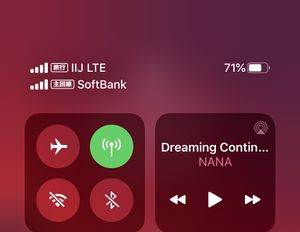
SIMフリー機種以外では予めSIMロック解除しておこう。
iOS/iPadOS
全てデュアルSIM(nanoSIM+eSIM)に対応、iPhoneはDSDVに対応。iPhone 13 シリーズはデュアルeSIM(nanoSIM/eSIM+eSIM)に対応。
- 2018年以降に発売された Apple iPhone シリーズ(iPhone XS, XS Max, XR, 11, 11 Pro / ProMax、iPhone SE 第2世代、iPhone 12 シリーズ、iPhone 13 シリーズなど) ※中国・香港など一部地域向けのモデルを除く
- 2018年11月に発売された Apple iPad Pro 11インチと12.9インチ(第3世代)のCelluarモデル
- 2019年以降に発売された Apple iPad シリーズ(iPad mini (第5世代・第6世代)、iPad Air (第3世代)、iPad (第7世代) など)のCellularモデル
Android
楽天モバイル・オリジナル機種、Microsoft Surface Duo シリーズとデータ通信専用端末を除き、nanoSIM+eSIMのデュアルSIM(DSDV)に対応。
- Google Pixel 4/4 XL/4a/5a/6/6 Pro/6a/7/7 Pro ※日本版は Pixel 4 シリーズからeSIMに対応したが動作制約あり、Pixel 3 シリーズの日本版はeSIM未対応
- OPPO Reno5 A SIMフリー版、ワイモバイルeSIM対応版(初期のワイモバイル版を除く全機種)
- OPPO Reno7 A / Reno9 A
- AQUOS wish / wish2、AQUOS sense6 などの、2021年10月以降に発売された SHARP AQUOS シリーズ。ただし当初ミッドレンジ以下はドコモ版は対象外で、ドコモ版がeSIMに対応したのは AQUOS sense7, wish3 から。
- Rakuten Mini, Rakuten Hand, Rakuten BIG, Rakuten BIG s → eSIMの設定方法は【Rakuten Mini#トラブルシューティング】を参照
- Xperia 10 III Lite SIMフリーモデル、Xperia 1/5 IV
- motorola razr 40 / 40s
- Microsoft Surface Duo(AT&T版を除く)、Surface Duo 2※
- docomo(Lenovo) dtab Compact d-42A
- Huawei P40 Pro 5G - 日本でも利用できるが、Google Play が搭載されていないので一般的なAndroidアプリの利用に難がある。
- Gemini PDA - Android搭載機だが、メーカー独自のeSIM管理アプリ「eSIM Wallet」を使う必要がある。また、アップデートするとドコモ回線を掴まなくなるという話もあるので非推奨。
Windows
- Microsoft Surface Pro (第5世代) LTE Advanced、Surface Pro X、Surface Go 2
- ASUS TransBook の一部機種 ※不具合があり、予めファームウェアアップデートが必要(アップデートせずにeSIMを使うと故障することがある)
モバイルルータ―
- 富士ソフト +F FS050W - 5G・4Gに対応、eSIM・nanoSIM対応
注意点
iPhone利用時の注意点
- eSIMでは複数のプロファイルを持つことができるので、一時的に他のキャリアに切り替えて使うこともできる。その際に他の「モバイル通信プラン」を削除する必要はないので、うっかり削除しないこと。
- iPhoneをリセットするときには、【設定 > リセット > すべてのコンテンツと設定を消去】を実施するが、eSIM利用中は「モバイル通信プランを残してすべてを消去」を選択することもできる(右図)。端末を譲渡するときには「すべてを消去」を選択すれば、モバイル通信プランも削除される。
- 不具合等でリセットを試す場合には「モバイル通信プランを残してすべてを削除」を選択する。この場合、初期化・再起動後もeSIMを利用できる。
- 「ネットワーク設定をリセット」や、「すべての設定をリセット」を行った場合は、eSIMに書き込んだ通信プランは削除されない。
- SIMカードを入れず、eSIMのみで使うこともできる。2回目以降はアクティベーションも通るので、初回のアクティベーションを通過してeSIMを有効にした状態にしておけば、以降はeSIMのみでの運用もできる。(初回はプロファイルを書き込む手段がないのでSIMカードまたはWi-Fiが必要。)
関連記事・参考リンク
一般情報
- IIJmio モバイルサービス eSIMプラン (ベータ版) に関する諸情報
- eSIMとは何か
- IIJmio meeting 24 IIJにおけるeSIMの取り組み - サービス開始に向けた軌跡 -
- 「MVNOへeSIMを開放せよ」、総務省がドコモ・au・ソフトバンクに要請(ケータイWatch、2020年5月15日)
- mineo Dプラン eSIM提供開始について
- MWC Barcelona 2023 Androidに「eSIM転送機能」、まずはドイツで(ケータイWatch、2023年 2月27日)
- MWC Barcelona 2023 Snapdragon 8 Gen 2は世界初の「iSIM」商用版搭載に eSIMを発展させた技術規格(ITmedia Mobile、2023年 2月28日)
- IIJmio meeting 34「eSIMの動向」(IIJ、2023年 6月25日)
技術情報
- eSIMの仕組みを技術的に解説/主要ベンダーの動き(IIJエンタープライズITコラム)
- eSIMについて
- Embedded UICC Remote Provisioningの標準化状況 - NTTドコモ
- Embedded SIM Remote Provisioning Architecture (GSM Association)
通信キャリア
iPhone・iPad
- iPad mini
- iPhone 13
- iPhone 12 Pro
- iPhone 11
- SIMロック解除
- iPhone の eSIM について
- eSIM サービスを提供している通信事業者とグローバルサービスプロバイダを探す
- eSIM でデュアル SIM を活用する
- iPadで携帯電話データを使う方法
- iPhoneの緊急通報が正しく動作しない件 (IIJmio eSIM利用時に緊急通報が行えない)(IIJてくろぐ、2021年 9月10日)
Android
- Pixel 7 Pro
- Pixel 6 Pro
- OPPO Reno7 A / Reno9 A
- OPPO Reno5 A
- Redmi Note 11 Pro 5G
- AQUOS wish / wish2
- Xperia 5 III(SIMフリー版のみ)
- Surface Duo(SIMフリー版のみ)
- Rakuten Hand
- Rakuten Mini
- Google Pixel4とIIJmio eSIM (IIJmio)